Chrome, sizi tam bir adres yazmaktan kurtarmak için - Google'ın çift amaçlı adres ve arama çubuğu dediği gibi - Çok Amaçlı Adres Çubuğu'ndaki URL'lerin önerilmesi gibi hayatı kolaylaştırmayı amaçlayan özelliklerle doludur.
Örneğin, TechRadar'ı ziyaret etmek istediğinizde t, e, c yazmaya başlayabilirsiniz ve Chrome, TechRadar.com'u önerecektir.
Teorik olarak, bu harika. Özellikle uzun bir adrese sahip bir siteyi yeniden ziyaret ediyorsanız, bu gerçekten zaman kazandırabilir. Ama aynı zamanda sorunlu olabilir.
Artık öneriler listesinde görünmesini istemediğiniz bir site olabilir – belki tesadüfen ziyaret ettiğiniz bir sitedir veya belki de beğenmediğinize karar verdiğiniz bir sitedir.
Önerilen URL'lerin listesi de çok açıklayıcı olabilir ve gizliliğinizle ilgili endişeleriniz varsa, bilgisayarı paylaştığınız veya sizi çalışırken izleyen birinin ziyaret ettiğiniz siteleri görebileceği konusunda endişeleriniz olabilir. Bu olasılıklardan herhangi biri sizi ilgilendiriyorsa, bunun olmasını nasıl önleyeceğiniz aşağıda açıklanmıştır.
URL önerilerini manuel olarak silin
URL önerilerini silmenin en basit yolu, bir URL yazmaya başlamak, kaldırmak istediğinizi ok tuşlarını kullanarak vurgulamak ve ardından Shift ve Sil tuşlarına basmaktır. Ancak, o kadar basit değil. Örneğin, aynı web sitesinden birden çok öneri varsa, her birini ayrı ayrı silmeniz gerekir ve bu oldukça emek yoğun bir görev olabilir. Hepsinden daha can sıkıcı olanı, yalnızca geçici olarak çalışıyor.
Tüm URL önerilerini kalıcı olarak iptal etmenin en hızlı yolu, tarama geçmişinizi silmektir. Ya Ayarlar menüsünü açın ve 'Diğer araçlar'ı ve ardından 'Tarama verilerini temizle'yi seçin ya da aynı sayfayı açmak için Ctrl+Shift+Delete klavye kısayolunu kullanın.
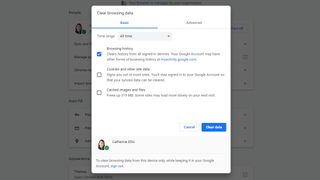
'Tarama geçmişi' etiketli kutuyu işaretleyin, diğerlerini işaretlemeyin. Açılır menüden, son 24 saatten her şeye kadar değişen geçmişinizin ne kadarının silineceğini seçebilir ve ardından 'Verileri temizle' düğmesine basabilirsiniz.
Ayrıca, söz konusu sitenin yer imlerinizde kayıtlı olmadığından da emin olmanız gerekir. Öyleyse, yer imleri menüsünde sağ tıklayın ve 'Sil'i seçin.
Bir tarayıcı uzantısıyla URL önerilerini silin
URL önerilerinizi temizlemenin düzenli olarak yapmak istediğiniz bir şey olduğunu fark ederseniz, bir uzantının işleri biraz daha kolaylaştırdığını görebilirsiniz. Uygun şekilde adlandırılmış Click&Clean (yeni sekmede açılır), kaydedilen URL'leri silmeyi inanılmaz derecede kolaylaştırır ve kesinlikle Chrome'un ayarlarında gezinmekten daha hızlıdır.
Uzantıyı yükledikten sonra, tarayıcınızın araç çubuğundaki düğmeyi tıklayın, farenizi 'Özel verileri temizle' üzerine getirin ve ayarlar simgesini tıklayın.
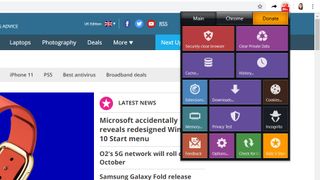
Chrome bölümünde, herhangi bir veri türünü hemen kaldırmak için yanındaki çöp kutusu simgesini tıklayabilirsiniz, ancak gelecekte daha hızlı kullanım için Click&Clean'i de yapılandırabilirsiniz. Tarama geçmişinizden hızlı ve kolay bir şekilde silebilmek istediğiniz herhangi bir şeyin yanındaki kutuları işaretleyin ve bunları kaldırmak için 'Temizleyici çalıştır' düğmesine tıklayın.
Silme için zaman çerçevesini uyarlamak istiyorsanız, ne kadar geriye silmek istediğinizi seçmek için 'Sil' açılır menüsünü kullanın. Gelecekte, Chrome araç çubuğundaki Tıkla ve Temizle düğmesini ve ardından 'Özel verileri temizle'yi tıklatarak seçiminiz olan her şeyi bir çırpıda silebilirsiniz.
İstenmeyen yer imlerini kaldırmak için, Bookmarks Clean Up (yeni sekmede açılır) uzantısını denemeye değer . Bu kullanışlı araç, yinelenen yer imlerini kaldırmayı kolaylaştırır, böylece istenmeyenleri temizlerken yanlışlıkla bir tanesini kaçırma riskiniz olmaz.
